Как быстро делать скриншоты в Firefox Quantum
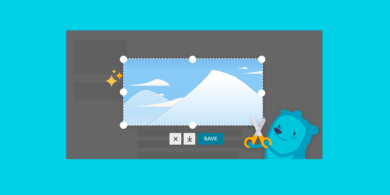
Если вам нужно простое и удобное средство для создания скриншотов, то идеальный выбор — встроенный инструмент браузера Firefox Quantum. С ним не нужно запоминать сочетания клавиш и устанавливать сторонние приложения.
Инструмент умеет синхронизировать картинки на разных устройствах и сам помогает выбрать область захвата. К тому же функция позволяет «сфотографировать» веб-страницу от начала и до конца, даже если вся она на экране не видна.
Как делать и синхронизировать скриншоты
Вам понадобится учётная запись Firefox Sync, которую можно создать прямо через приложение. Просто введите электронную почту и пароль и импортируйте личные данные и историю посещений из браузера, которым пользовались раньше.
Щёлкните по иконке «Действие на странице» (три точки справа от адресной строки) и выберите «Сделать скриншот». Окно браузера потускнеет, и вы сможете сохранить всю страницу или только видимую область, а также просмотреть свои снимки. Чтобы выделить конкретный прямоугольник, удерживайте и перетаскивайте мышь. Либо просто выберите часть страницы, которую предлагает браузер.
Скриншоты можно сохранять прямо на устройстве или в аккаунте Firefox Sync. В приватном окне инструмент пока не работает, но Mozilla уверяет, что скоро этот недочёт исправит.




























Станьте первым, кто оставит комментарий